2019 CITROEN BERLINGO VAN USB port
[x] Cancel search: USB portPage 235 of 320

7
DAB/FM stasjonssøk
«DAB» har ikke 100 % dekning i hele
lan det.
Når digitalsignalet er svakt, lar «DAB
/ FM
auto tracking» deg fortsatt lytte til samme
stasjon ved automatisk å slå over til
tilsvarende analoge «FM»-stasjon (hvis
den eksisterer).
Når «DAB
/ FM auto tracking» er aktiv, vil
DAB-stasjonen velges automatisk.
Trykk på MENY -knappen.
Velg « Multimedia » og bekreft.
Velg « DAB
/ FM auto tracking» og
bekreft.
Hvis «DAB
/ FM auto tracking»-søk er
aktivert, oppstår en forsinkelse på et par
sekunder når systemet slår over til den
analoge FM-stasjonen, noen ganger med
endret volum. Hvis DAB-stasjonen du lytter til ikke er
tilgjengelig på FM («
DAB/FM»-valget
sperret), eller hvis «DAB / FM auto
tracking» ikke er på, vil lyden kuttes når
det digitale signalet er for svakt.
Media
USB-port
For å beskytte systemet må du ikke bruke
en USB-hub. Alt ekstra utstyr som kobles til systemet,
må overholde produktets standard eller
IEC 60
950 -1.
Sett USB-minnepinnen inn i USB-porten eller
koble USB-enheten til USB-porten ved hjelp av
en passende ledning (medfølger ikke).
Systemet skifter automatisk til «USB»-kilde. Systemet oppretter spillelistene (midlertidig
minne), og denne opprettelsen kan ta fra noen
sekunder til flere minutter ved første tilkobling.
Reduksjon av antall ikke-musikkfiler og antall
mapper vil redusere ventetiden. Spillelister
oppdateres hver gang en ny USB-minnepinne
tilkobles.
Når USB-porten er i bruk, kan den
bærbare enheten lades automatisk.
Avspillingsmodus
Følgende avspillingsmodi er tilgjengelige:
- No rmal: Sporene spilles i rekkefølge; i
henhold til kategorisering av valgte filer.
-
Ra
ndom: sporene i et album eller en mappe
spilles i tilfeldig rekkefølge.
-
T
ilfeldig på alle media: alle sporene lagret
i media avspilles i tilfeldig rekkefølge.
.
Bluetooth®-lydsystem
Page 237 of 320

9
CD-spiller
Bruk kun CD-er med en rund form.
Visse antipiratsystemer som finnes på originale
CD-er og på CD-er som er kopiert på egen
brenner, kan forårsake funksjonsfeil, uten at
dette har noe med kvaliteten på CD-spilleren
å gjøre.
Sett inn en CD i spilleren, avspillingen
begynner automatisk.Eksterne CD-spillere tilkoblet via USB-
porten gjenkjennes ikke av systemet.
For å spille av en plate som allerede
er satt inn, trykk på SOURCE -
knappen flere ganger etter
hverandre og velg « CD».
Trykk på en av knappene for å velge
spor på CD-platen.
Trykk på LIST -knappen for å vise
listen med spor på CD-platen.
Trykk på og hold inne en av disse
knappene for raskt forover og raskt
bakover.
Spille en MP3-kompilering i
CD-spilleren
Sett en MP3-kompilering inn i CD-spilleren.
Bilradioen søker etter alle sporene, noe
som kan ta fra noen sekunder til flere titalls
sekunder før avspillingen starter.
På én og samme plate kan CD-spilleren
avspille opp til 255 MP3 -filer fordelt på 8
registernivåer.
Det anbefales imidlertid å begrense til
to nivåer for å redusere tiden før CD-
spilleren avspilles.
Under avspillingen vil ikke nivåinndelingen
av mappene blir overholdt.
Alle filene vises på samme nivå. For å spille en CD-plate som
allerede er satt inn, trykk på
KILDE -knappen flere ganger etter
hverandre og velg « CD».
Trykk på en av disse knappene for å
velge en mappe på CD-platen.
Trykk på en av knappene for å velge
spor på CD-platen. Trykk på LISTE
-knappen for å
vise listen med kataloger i MP3 -
kompileringen.
Trykk på og hold inne en av disse
knappene for raskt forover og raskt
bakover.
Bluetooth® audiostrømming
Strømming gjør det mulig å spille av telefonens
musikkfiler via bilens høyttalere.
Koble til telefonen
(Referer til kapitlet om» Tilkobling av en
telefon ») .
Aktiver streamingkilden ved å trykke
på SOURCE.
I visse tilfeller må avspilling av
lydfiler initieres fra tastaturet.
Audiofiler kan velges ved hjelp av knappene
på audiosystemets kontrollpanel og de
rattmonterte betjeningsknappene. Innholdet
kan vises på skjermen.
Hvis telefonen støtter denne funksjonen.
Lydkvaliteten avhenger av overføringskvaliteten
i telefonen.
.
Bluetooth®-lydsystem
Page 238 of 320

10
Tilkobling av Apple®-spillere
Tilkoble Apple® player til USB-porten ved bruk
av en passende ledning (medfølger ikke).
Avspillingen starter automatisk.
Styringen gjøres via betjeningene til
lydsystemet.
Tilgjengelige klassifikasjoner er de som hører
til den bærbare enheten (artister/album/
sjangere/spillelister).
Radioens programvareversjon kan være
ukompatibel med generasjonen til din Apple
®-
spiller.
Informasjon og tips
CD-spilleren kan spille filer med.mp3, .wma,
.wav og.aac filbetegnelser, med en bit-rate på
32 til 320 kbps.
Den støtter også TAG -modus (ID3 -tag, WMA
TAG)
Ingen andre filtyper (.mp4, etc.) kan leses.
Filer av ".wma»-typen skal være i wma
9-standard.
Sampling-forhold som støttes er 11, 22, 44 og
48
kHz. Ingen andre filtyper (.mp4, etc.) kan leses.
Filer av ".wma»-typen skal være i wma
9-standard.
Sampling-forhold som støttes er 11, 22, 44 og
48 KHz.
Filnavn skal ha færre enn 20 tegn, unngå
spesialtegn (f.eks.: «
? ; ù) slik at du unngår
lese- eller visningsproblemer.
For å kunne spille av en brent CDR eller
CDRW, velg standardene ISO 9660 nivå 1,
2 eller Joliet når du brenner CD-platen, hvis
mulig.
Dersom CD-en er brent med et annet format,
kan det hende at avspillingen ikke forløper som
den skal.
Det anbefales at samme brennestandard
alltid benyttes på en enkelt skive, med laveste
mulige hastighet (4x maksimum) for beste
lydkvalitet.
Ved bruk av spesielle multisesjons CD-er,
anbefales det å bruke Joliet-standarden.
For å beskytte systemet anbefales ikke å bruke
en USB-hub.
Bruk kun USB-minnepinner med format
FAT 32 (File Allocation Table).
Via USB-porten kan systemet spille av
audiofiler med filbetegnelsene ".mp3, .wma,
.wav, .cbr, .vbr» med en bit-rate på 32 til
320
Kbps. Det anbefales å bruke originale Apple
®
USB-kabler for å garantere en riktig bruk.
Telefon
Pare en Bluetooth® telefon
For sikkerhets skyld, og fordi det krever
kontinuerlig oppmerksomhet fra føreren,
må paaring av en Bluetooth mobiltelefon
med Bluetooth handsfree-systemet i ditt
audiosystem gjøres mens bilen står stille
og tenningen er på.
Aktiver telefonens Bluetooth-funksjon og
sørg for at den er «synlig for alle» (telefon-
konfigurering).
Tilgjengelige tjenester avhenger av
nettverket, SIM-kortet og kompatibiliteten
til den Bluetooth-telefonen som benyttes.
Sjekk telefonens instrukser og med din
nettverksleverandør for å finne ut hvilke
tjenester du har tilgang til.
Bluetooth®-lydsystem
Page 245 of 320

17
Media
SPØRSMÅLSVA RLØSNING
Bluetooth-tilkoblingen avbrytes. Batteriets ladetilstand for eksternt utstyr kan
være utilstrekkelig.Lad batteriet på den eksterne enheten.
Meldingen «USB-enhetsfeil» vises på
skjermen. USB-minnepinne gjenkjennes ikke.
USB-minnepinnen kan ha feil.Formater USB-minnepinnen på nytt.
CD-platen støtes ut hver gang, eller kan ikke
leses av. CD-skiven er opp/ned, kan ikke leses,
inneholder ikke audiofiler eller inneholder
audiofiler i et format som ikke gjenkjennes av
audiosystemet.
CD-en er beskyttet av et kopisperresystem
som ikke gjenkjennes av audiosystemet.-
S
jekk at CD-en er satt inn med riktig side
opp i spilleren.
-
K
ontroller CD-ens tilstand: CD-en kan ikke
spilles eller er for hardt skadet.
-
S
jekk innholdet hvis det er en innspilt CD:
se rådene i «Audio»-kapitlet.
-
P
å grunn av utilstrekkelig kvalitet vil
visse brente CD-er ikke kunne leses av
audiosystemet.
CD-lyden er av dårlig kvalitet. CD-platen har riper eller har dårlig kvalitet.Sett inn CD-er med god kvalitet og oppbevar
dem under passende forhold.
Lydinnstillingene (bass, diskant, omgivelser) er
uegnet. Returner diskant og bass til 0, uten å velge
omgivelser.
Jeg er ikke i stand til å spille musikkfiler på min
smarttelefon via USB-porten.
Avhengig av smarttelefonen, kan audiosystemets
tilgang til musikken på smarttelefonen måtte
godkjennes av sistnevnte.Aktiver MTP-profilen manuelt på
smarttelefonen (meny for USB innstillinger)
.
Bluetooth®-lydsystem
Page 251 of 320

5
21,518,5
Innstillinger
Avhengig av utstyr/avhengig av versjon.Konfigurere en personlig profil og/
eller konfigurere lyden (balanse,
bakgrunn;...) og displayet (språk,
enheter, dato, tid, ...)
Kjøring
Avhengig av utstyr/avhengig av versjon.Aktivere, deaktivere eller konfigurere
visse funksjoner i bilen.
Navigasjon
Avhengig av utstyr/avhengig av versjon.Konfigurer navigasjon og velg ditt
bestemmelsessted via MirrorLink
TM,
CarPlay® eller Android Auto.
Klimaanlegg
Avhengig av utstyr/avhengig av versjon.
Administrere innstillinger for
temperatur og luftstrøm.
Applikasjoner
Se bilder
Sett inn en USB minnepinne i USB porten.
For å beskytte systemet, ikke bruk en USB
hub.
Systemet kan lese mapper og bildefiler i
formatene:.tif f;.gif;.jpg/jpeg;.bmp;.png.
Trykk på Connect-App for å se
hovedsiden.
Trykk på « Bilder».
Velg en mappe.
Velg et bilde.
Trykk på denne knappen for å vise
detaljer i bildet.
Trykk på tilbakepilen for å gå tilbake
ett nivå.
.
CITRO
Page 255 of 320

9
Media
USB-USB
Sett USB-minnepinnen inn i USB-kontakten,
eller koble USB-enheten til USB-kontakten ved
hjelp av en passende kabel (følger ikke med).For å beskytte systemet må det ikke
brukes en USB-hub. Spillelistene oppdateres hver gang tenningen
slås av eller en USB-minnepinne kobles til.
Listene lagres: Dersom listene ikke endres, vil
innlastingen skje raskere.
Ekstra kontakt (AUX)
Avhengig av utstyr.
Denne kilden er kun tilgjengelig hvis «Aux-
inngang» har blitt krysset av i lydreguleringene.
Koble det bærbare utstyret (MP3 -spiller osv.)
til jack-kontakten ved hjelp av en lydkabel (som
ikke følger med).
Reguler først lydstyrken til det bærbare utstyret
(høyt nivå). Deretter justerer du volumet på ditt
audioanlegg.
Betjening av kontrollene via den bærbare
enheten.
Valg av kildeHvis «DAB»-stasjonen det lyttes på ikke
er tilgjengelig på «FM», eller hvis «FM-
DAB Follow-up» ikke er aktivert, vil lyden
kuttes mens digitalsignalet er for svakt.
Systemet oppretter spillelistene (midlertidig
minne), og denne opprettelsen kan ta fra noen
sekunder til flere minutter ved første tilkobling.
Reduser antallet ikke-musikk-filer og antall
mapper for å redusere ventetiden. Trykk på Radio Media
for å vise
primærsiden.
Trykk på « KILDER»-knappen.
Velge lydkilde.
StreamingBluetooth®
Streaming lar deg lytte til musikk fra din
smarttelefon.
Bluetooth profilen må aktiveres, juster først
volumet på din bærbare enhet (til et høyt nivå).
Deretter justeres volum på ditt system.
Hvis avspilling ikke starter automatisk, kan det
være nødvendig å starte audioavspilling fra
smarttelefonen.
Kontrollen gjøres fra den bærbare enheten eller
ved å bruke systemets berøringsknapper.
Når den er tilkoblet i Streaming modus,
anses smarttelefonen å være en
mediakilde.
Koble til Apple®-enheter
Koble Apple®-enheten til USB-porten ved hjelp
av en passende kabel (følger ikke med).
Avspillingen starter automatisk. Styringen gjøres via betjeningene til
lydsystemet.
.
CITROËN Connect Radio
Page 256 of 320

10
Tilgjengelige klassifikasjoner er de som
hører til den bærbare enheten (artister/
album/sjangere/spillelister/audiobøker/
podcaster), du kan også bruke en
klassifikasjon strukturert som et bibliotek.
Standard-klassifikasjon er etter artist.
For å endre aktiv kategorisering, gå til
øverste nivå i menyen og velg ønsket
kategorisering (for eksempel spilleliste) og
bekreft. Gå deretter til ønsket spor.
Det kan hende at programversjonen
til lydsystemet ikke er kompatibel med
generasjonen til din Apple
®-enhet.
Informasjon og tips
Systemet støtter USB lagringsenheter,
BlackBerry® enheter eller Apple® spillere
via USB porter. Adapterkabel følger ikke
med.
Administrasjon av enheten foretas via
audiosystemets kontroller.
De andre enhetene som ikke gjenkjennes
av systemet under tilkoblingen, skal
kobles til AUX-kontakten ved hjelp av en
kabel (følger ikke med) eller via Bluetooth-
streaming, avhengig av kompatibilitet.
For å beskytte systemet, ikke bruk en USB
hub.
Audioutstyret vil kun spille audiofiler med
«.wav, .wma, .aac, .ogg og.mp3» filbetegnelser
og en bit-rate mellom 32
Kbps og 320 Kbps.
Den kan også lese VBR-modus (Variable Bit
Rate).
Ingen andre filtyper (.mp4, o.l.) kan leses.
Filene «.wma» må være av typen wma 9
standard.
Sampling-frekvenser som støttes er 11, 22, 44
og 48 KHz. Det anbefales å bruke filnavn på under 20 tegn,
og å unngå alle spesialtegn (eks: « «?.; ù) slik at
du unngår lese- eller visningsproblemer.
Bruk bare USB nøkler i FAT32-format (File
Allocation Table).
Det anbefales at den originale USB
ledningen for den bærbare enheten
benyttes.
For å kunne spille av en brent CDR eller
CDRW, velg standardene ISO 9660 nivå 1,
2 eller Joliet når du brenner CD-platen, hvis
mulig.
Dersom CD-en er brent med et annet format,
kan det hende at avspillingen ikke forløper som
den skal.
Det anbefales at samme brennestandard
alltid benyttes på en enkelt skive, med laveste
mulige hastighet (4x maksimum) for beste
lydkvalitet.
Ved bruk av spesielle multisesjons CD-er,
anbefales det å bruke Joliet-standarden.
Telefon
USB- kontakter
Avhengig av utstyret, hvis du vil ha mer
informasjon om USB-kontakter som er
kompatible med CarPlay
®-, MirrorLinkTM- eller
Android Auto -applikasjoner, se avsnittet
«Brukervennlighet og komfort”.
CITROËN Connect Radio
Page 294 of 320
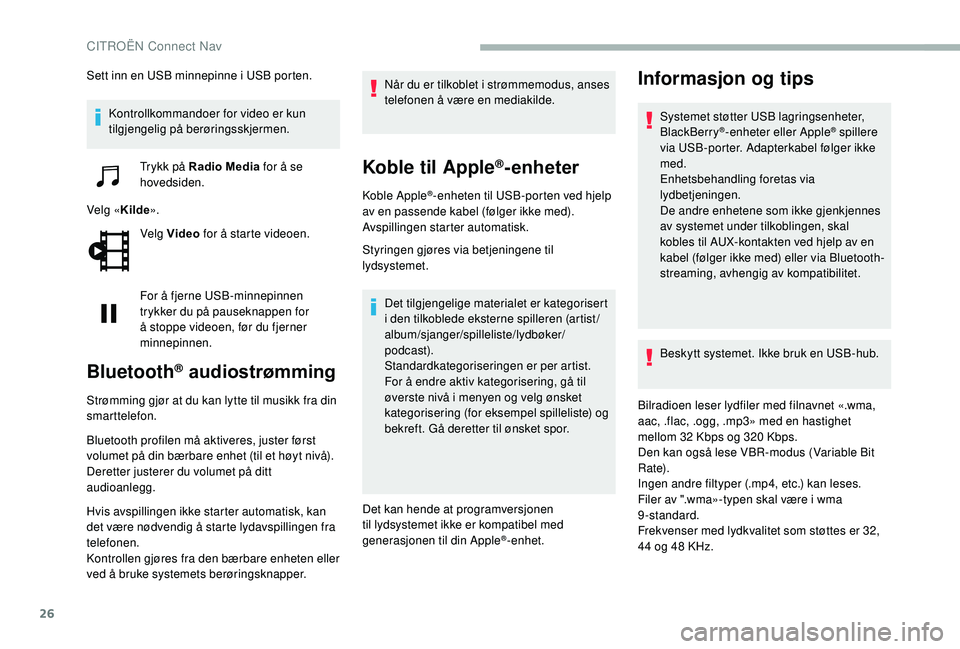
26
Sett inn en USB minnepinne i USB porten.Kontrollkommandoer for video er kun
tilgjengelig på berøringsskjermen. Trykk på Radio Media for å se
hovedsiden.
Velg « Kilde».
Velg Video for å starte videoen.
For å fjerne USB-minnepinnen
trykker du på pauseknappen for
å stoppe videoen, før du fjerner
minnepinnen.
Bluetooth® audiostrømming
Strømming gjør at du kan lytte til musikk fra din
smarttelefon.
Bluetooth profilen må aktiveres, juster først
volumet på din bærbare enhet (til et høyt nivå).
Deretter justerer du volumet på ditt
audioanlegg.
Hvis avspillingen ikke starter automatisk, kan
det være nødvendig å starte lydavspillingen fra
telefonen.
Kontrollen gjøres fra den bærbare enheten eller
ved å bruke systemets berøringsknapper. Når du er tilkoblet i strømmemodus, anses
telefonen å være en mediakilde.
Koble til Apple®-enheter
Koble Apple®-enheten til USB-porten ved hjelp
av en passende kabel (følger ikke med).
Avspillingen starter automatisk.
Styringen gjøres via betjeningene til
lydsystemet.
Det tilgjengelige materialet er kategorisert
i den tilkoblede eksterne spilleren (artist/
album/sjanger/spilleliste/lydbøker/
podcast).
Standardkategoriseringen er per artist.
For å endre aktiv kategorisering, gå til
øverste nivå i menyen og velg ønsket
kategorisering (for eksempel spilleliste) og
bekreft. Gå deretter til ønsket spor.
Det kan hende at programversjonen
til lydsystemet ikke er kompatibel med
generasjonen til din Apple
®-enhet.
Informasjon og tips
Systemet støtter USB lagringsenheter,
BlackBerry®-enheter eller Apple® spillere
via USB-porter. Adapterkabel følger ikke
med.
Enhetsbehandling foretas via
lydbetjeningen.
De andre enhetene som ikke gjenkjennes
av systemet under tilkoblingen, skal
kobles til AUX-kontakten ved hjelp av en
kabel (følger ikke med) eller via Bluetooth-
streaming, avhengig av kompatibilitet.
Beskytt systemet. Ikke bruk en USB-hub.
Bilradioen leser lydfiler med filnavnet «.wma,
aac, .flac, .ogg, .mp3» med en hastighet
mellom 32
Kbps og 320
Kbps.
Den kan også lese VBR-modus (Variable Bit
Rate).
Ingen andre filtyper (.mp4, etc.) kan leses.
Filer av ".wma»-typen skal være i wma
9-standard.
Frekvenser med lydkvalitet som støttes er 32,
44 og 48 KHz.
CITROËN Connect Nav